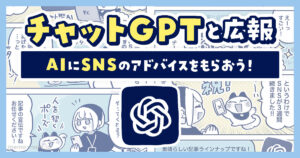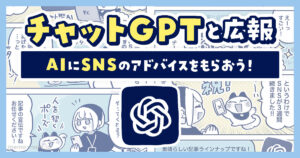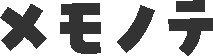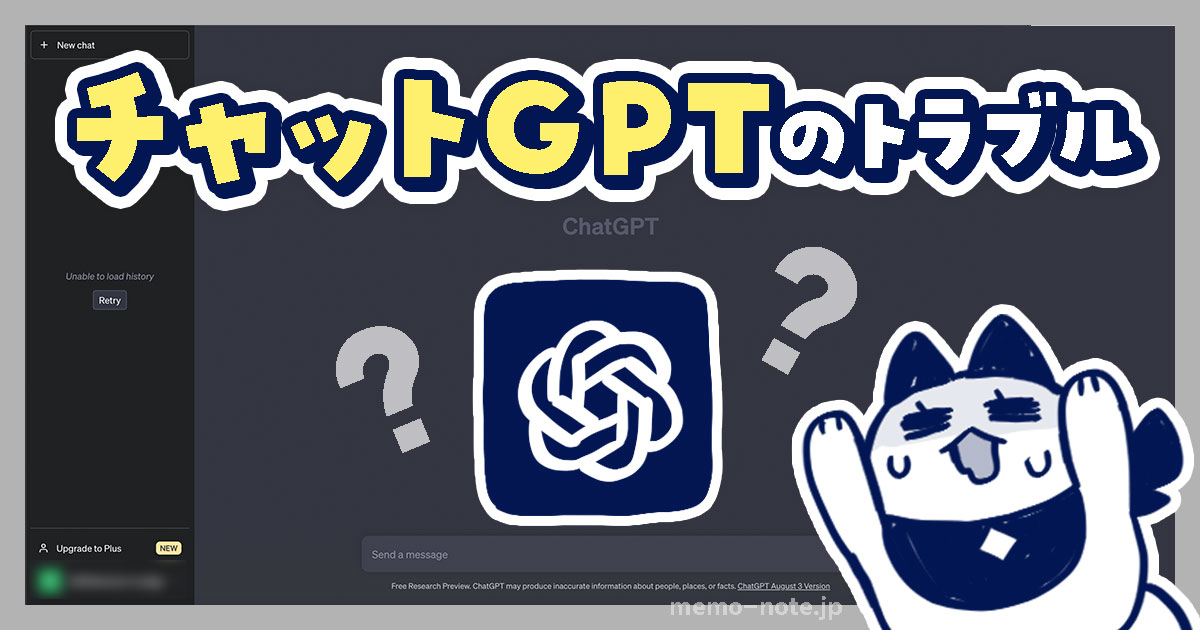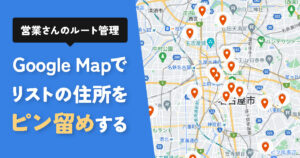ある日ブラウザ版のChatGPTを開くと、GPTの会話履歴消えていました。
左側のログ表示画面に「Unable to load history(履歴をロードできない)」と表示されています。
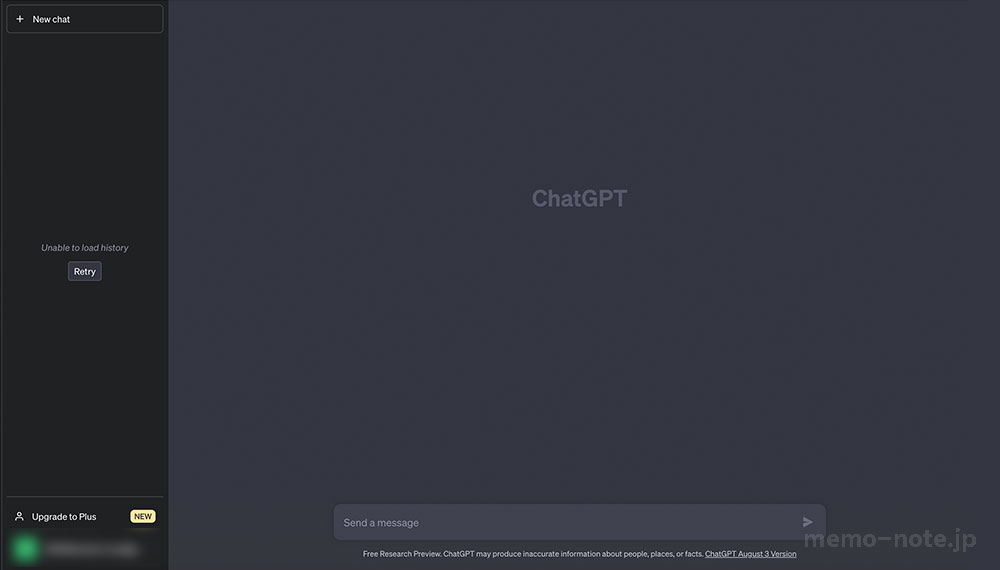
そこから解決方法を調べ、解決したので共有します。
ChatGPT「Unable to load history(履歴をロードできない)」現象
2023年8月29日、Webブラウザ(Google Chrome)にてChatGPTの履歴が読み込めない現象が発生しました。
ホーム画面を開き、画面左側にある過去の会話履歴を参照しようとした際に、ログが表示されず「Unable to load history(履歴をロードできない)」というエラーメッセージが表示されるようになりました。
通常の画面
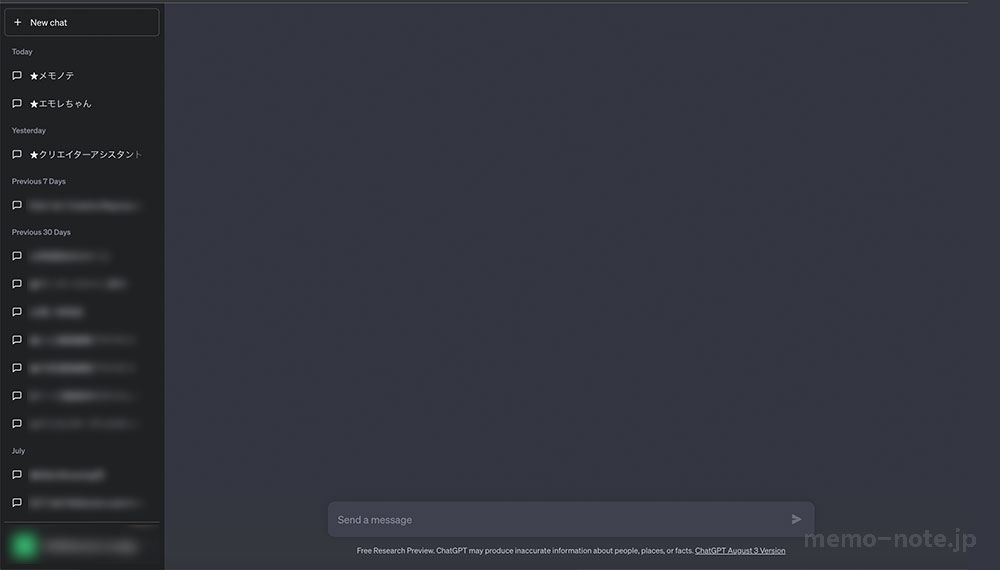
エラー時の画面
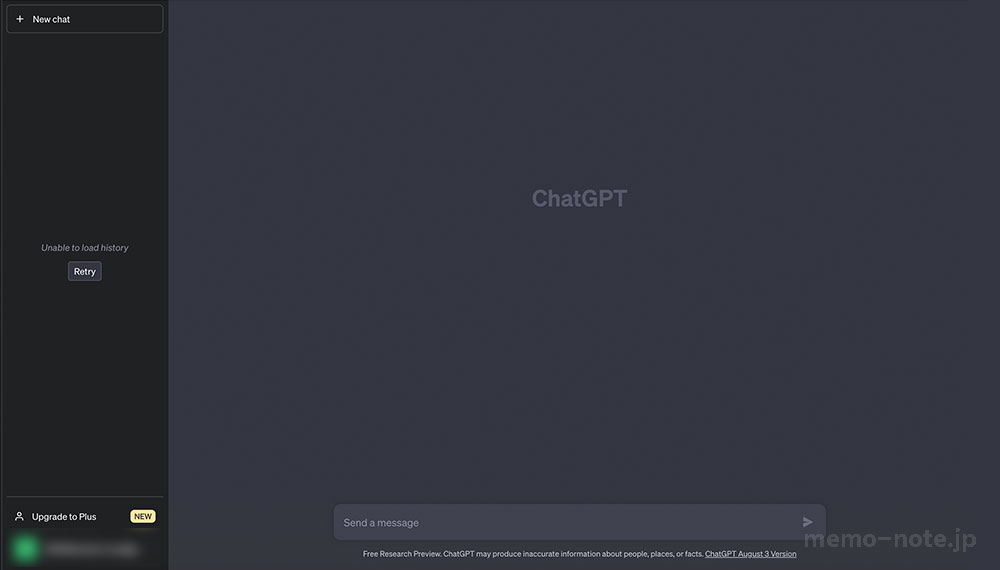
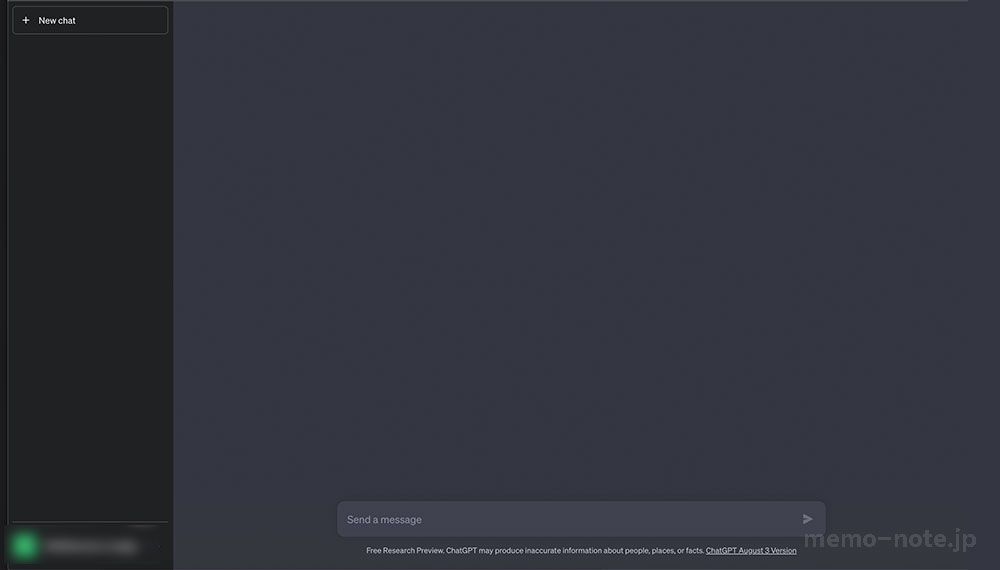
過去の会話ログが読み込めないのは大問題です。
そこで復旧手段を調べました。
多くの場合、会話自体は消えていない
幸いなことに、このエラーによって会話データ自体が消失するわけではないそうです。
実際には、ChatGPT内には過去の会話が残っているものの、何らかのトラブルにより履歴が正しく読み込まれていない状態です。
何らかの理由で履歴が表示されない状況なので、履歴にもう一度アクセスできるようにする必要があります。
そこで覚えて置いてもらいたい言葉が「困ったら再起動」です。
再起動とはパソコン自体の再起動の意味もあるのですが、今回は開いているページの再読み込みをしましょう。
それが「スーパーリロード」です。
スーパーリロードで解決した
ChatGPTユーザーたちの間で共通して報告されていた対処法として、スーパーリロードが挙げられます。
Windowsの場合は、F5キーで「リロード」、Ctrl+F5キーもしくはShift+F5キーで「スーパーリロード」
(F5キーがない方は、Ctrl+更新ボタンもしくはShift+更新ボタンで「スーパーリロード」)
Macの場合はCommand+Rキーで「リロード」、Command+Shift+Rキーで「スーパーリロード」
これで読み込みの問題が解消され、過去の会話が表示されるようになりました。
回線の乱れや、GPTのアップデートによる影響?
この現象が発生する背景には、いくつかの理由が考えられます。
1つは、ユーザーのインターネット接続が一時的に乱れていたり、ブラウザとサーバー間の通信に問題が生じていた可能性です。
もう1つの可能性は、ChatGPT自体のアップデートによる影響です。
私の場合、復元後にChatGPTのアイコンやUIが変化していたこと、以前の操作モードが使用できなくなっていたことから、このタイミングでシステムのアップデートが行われていたのだと思われます。
その過程で履歴の読み込みに一時的な問題が発生した可能性が考えられます。
下記のエラー画面も、GPT Plusに加入しているのに「Plusに加入しませんか?」と表示されていることから、ユーザー情報自体が読み込めていないことがわかります。
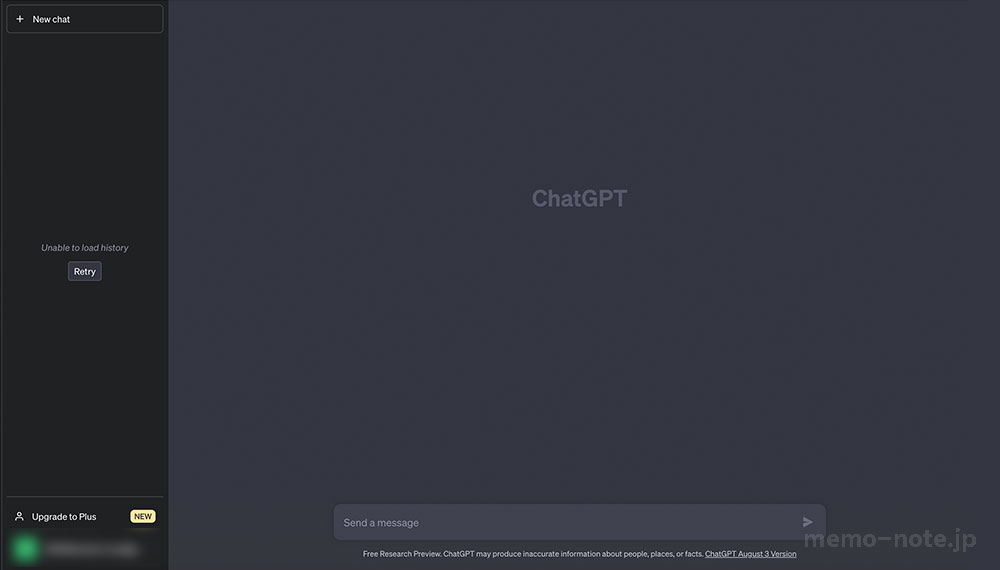
保険としてメモを取っておくこと
ChatGPTは便利なツールですが、比較的新しいツールなため技術的な問題や不具合が発生する可能性もゼロではありません。
大切な会話や情報が突然アクセスできなくなるリスクを軽減するために、保険として「メモ」を取っておくことがおすすめします!
会話内容をメモ帳などに定期的にバックアップし、別の場所に保存しておけば、万が一の際にも安心です。
そうなると、履歴の書き出し機能とか欲しくなるね
まとめ:さいごに
ChatGPTの会話履歴が突然読み込めない現象に遭遇した方へ。
この問題に遭遇した場合、まずは冷静に対処することが大切です。
「スーパーリロード」を試してみて、問題が解消するか確認してみましょう!
その際、ブラウザごとのリロード方法を覚えておくと便利です。
また、ChatGPTを利用する際は、重要な情報を定期的にメモを取って別の場所にバックアップしておきましょう。
万が一のトラブルにも備えることができます。
技術の進歩とともに新たな課題やトラブルも現れるものですが、適切な対処法を知っておくことで万が一の時に焦らずに済みます。
今後も快適なChatGPTライフになることを願っています!
以上、メモノテからお送りしました!
\関連記事/